Mindows助手App是一款为智能手机刷入Windows系统打造的工具,提供了切换系统、挂载分区、备份分区等功能;Mindows工具箱为超多机型提供了刷机的安装包,还有驱动的支持,让你的安卓设备可以轻松使用windows系统。
刷入/启动TWRP、UEFI、官方Recovery
修复建立引导、修复盘符、关闭驱动签名验证、修复进Fastboot卡一屏、阻止自动恢复官方Rec
恢复恢复分区表、恢复安卓Boot
进入模式大容量存储模式、基带调试端口901D、深度刷机端口9008
格式化格式化data(TWRP)、格式化Windows的分区
安装重装或更换Windows、安装驱动
系统包下载推荐的系统包、下载更多系统包、ISO提取WIM
1、首先将Magisk“挂载命名空间模式更改为“全局命名空间。
2、然后打开Mindows助手,授权Root点击“挂载分区“按钮。出现右图所示提示即为成功。
3、在内部存储-Mindows助手文件夹中查看挂载情况。
4、如果上述方法挂载后目录中没有Windows文件,请长按挂载分区功能上的说明文字,更改挂载位置再试。
切换系统:
1、重启到Windows前请保存好正在编辑的文件,否则会丢失。
2、请自行将电脑上的Mindows工具箱安装文件夹中bin/res/aosp/usr/uefi.img(或bin/res/aosp/woa/uefi-common.img)文件复制到内部存储中的Mindows助手文件夹内(sdcard/Mindows助手),并改名为uefiimgo3,此操作需要Root权限,请授权Root否则无法完成重启。
挂载分区:
1、此功能需要Root权限,请授权Root后使用。
2、请将Magisk--设置--挂载命名空间模式改为“全局命名空间”。
3、每次重启后都需要重新挂载。
备份分区:
备份您的boot分区、xbl分区和fdt文件(即/sys/firmware/fdt)至存储根目录下的Mindows备份文件夹(即/sdcard/Mindows备份)。
 全民免费听书大全
全民免费听书大全 书神小说器
书神小说器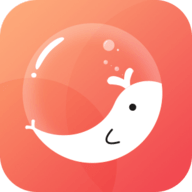 mostalk聊天软件安卓下载 1.8.9
mostalk聊天软件安卓下载 1.8.9 飞鱼阅读最新版
飞鱼阅读最新版 京城发行
京城发行 JJ免费小说最新版
JJ免费小说最新版 友谊融媒
友谊融媒 舒阅小说最新版
舒阅小说最新版 鲸建平台 1.11.0 安卓版
鲸建平台 1.11.0 安卓版 百度小说
百度小说 洛书阅读app
洛书阅读app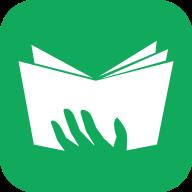 悦看免费小说
悦看免费小说 西风阁app
西风阁app